

By Adela D. Louie, Dernière mise à jour: June 3, 2024
Cherchez-vous une méthode secrète pour enregistrer une vidéo sans éclairer votre écran ? L'activation de l'enregistrement vidéo lorsque l'écran est éteint peut avoir un impact significatif sur la préservation de la batterie et permettre un enregistrement discret. Cette méthode de enregistrement vidéo offre de nouvelles opportunités pour capturer des moments importants lors de vos déplacements ou pour documenter subrepticement des événements.
Cet article vous fournira un guide sur la façon de enregistrer une vidéo avec l'écran éteint, accompagné de recommandations utiles. Nous vous fournirons des conseils complets sur la sélection de l’application appropriée et le contrôle efficace de vos paramètres, en veillant à ce que vous acquériez les compétences nécessaires pour maîtriser cette méthode utile. Commençons !
Partie 1. Comment enregistrer une vidéo avec écran éteint sur Android ou iPhonePartie 2. Comment enregistrer une vidéo avec écran éteint sur PCPartie 3. Pourquoi enregistrer une vidéo avec l'écran éteint ?Partie 4. FAQConclusion
L'enregistrement vidéo est devenu un aspect fondamental des activités quotidiennes. Qu'il s'agisse de préserver des moments ou de produire des médias, il existe de nombreuses raisons de réaliser des vidéos. Il permet aux gens d'enregistrer discrètement des vidéos sans attirer l'attention ni interrompre les autres.
Cette section explique les méthodes permettant d'enregistrer une vidéo avec l'écran éteint sur les smartphones iOS et Android. Les utilisateurs peuvent filmer tout en respectant la confidentialité. Suivez les instructions pour chaque appareil décrites ci-dessous.
Background Video Recorder offre une capture vidéo flexible sans surveillance constante. Sa caractéristique unique est la capacité de fonctionner discrètement, permettant aux utilisateurs d'effectuer plusieurs tâches tout en enregistrant des vidéos en arrière-plan. En supprimant les sons et les aperçus de la caméra, l'application maintient le processus d'enregistrement furtif. Capturez des images sans attirer l'attention. Voici comment enregistrer une vidéo avec l’écran éteint sur Android :
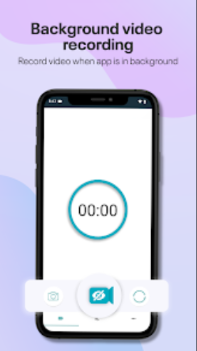
Étant donné que l’écosystème iOS propose des applications différentes d’Android, les utilisateurs d’iPhone disposent d’une variété de choix d’enregistrement distinctifs. Une option consiste à utiliser l'application appareil photo standard, qui peut être configurée pour enregistrer discrètement avec l'écran verrouillé, mais cette fonctionnalité n'est disponible que sur les modèles d'iPhone jusqu'à iOS 9.
Pour des résultats plus fiables, vous pouvez envisager d'utiliser une application telle que SP Camera, qui vous permet d'enregistrer lorsque votre écran est sombre ou affichant un faux arrière-plan, permettant un enregistrement discret. Voici comment utiliser l'application :
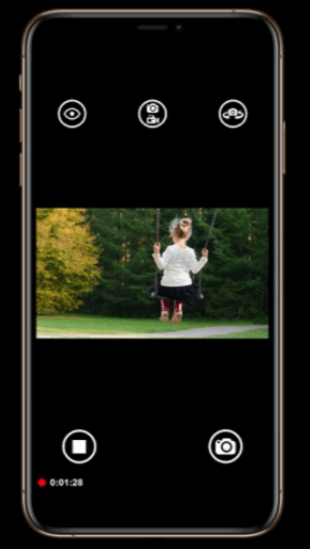
Enregistreur d'écran FoneDog est une application d'enregistrement d'écran complète qui offre une gamme de fonctionnalités pour répondre aux différents besoins des utilisateurs. Il garantit une capture subtile tout en préservant la confidentialité des utilisateurs. Grâce à des méthodes de cryptage robustes et à des options de confidentialité réglables, les utilisateurs peuvent enregistrer en toute sécurité leurs actions à l'écran avec une surveillance complète de leurs choix en matière de confidentialité.
Que ce soit à des fins professionnelles ou personnelles, ce outil d'enregistrement d'écran offre une expérience centrée sur la confidentialité qui surpasse les logiciels d'enregistrement conventionnels. Voici comment l'utiliser simplement :
Téléchargement gratuit
Pour Windows
Téléchargement gratuit
Pour les Mac normaux
Téléchargement gratuit
Pour M1, M2, M3
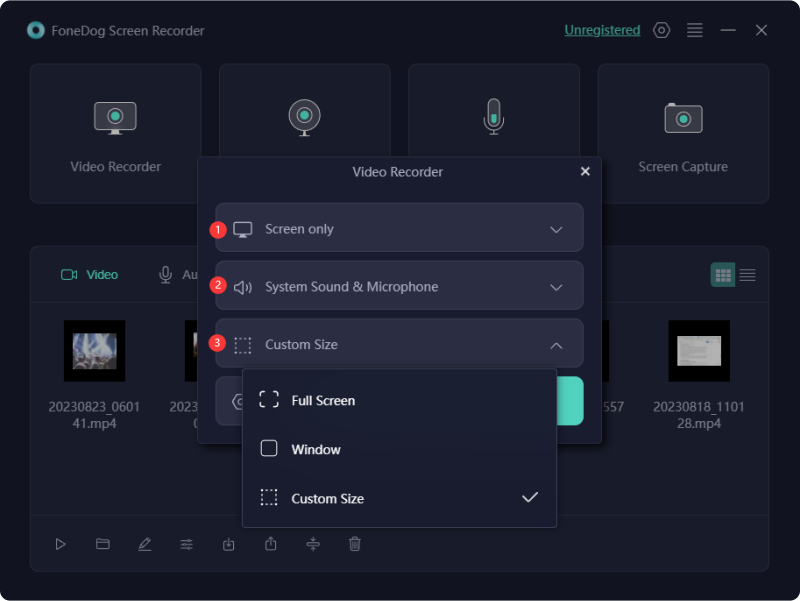
L'enregistrement vidéo lorsque l'écran est éteint peut offrir de nombreux avantages. Il existe cinq raisons impérieuses pour lesquelles un individu peut choisir de capturer une vidéo sans que l'écran soit visible :
Pour arrêter l'enregistrement avec l'écran éteint, utilisez la méthode désignée par l'application, par exemple en appuyant sur une combinaison de boutons matériels spécifique, en utilisant un geste rapide ou en ouvrant l'application et en arrêtant l'enregistrement manuellement.
L'enregistrement vidéo avec l'écran éteint n'affecte généralement pas la qualité audio. La qualité de l'enregistrement audio dépend des capacités du microphone et de l'application utilisée. Assurez-vous que l'application ne coupe pas le son ni ne modifie les paramètres audio lorsque l'écran est éteint.
L'enregistrement vidéo avec l'écran éteint n'économise pas directement de l'espace de stockage, mais il peut prolonger la durée de vie de la batterie, permettant des durées d'enregistrement plus longues sans interruption. Cela peut maximiser la capture vidéo, permettant potentiellement une utilisation plus efficace de l’espace de stockage disponible.
Les gens LIRE AUSSIGuide détaillé : Comment enregistrer une réunion Zoom sur iPhoneComment enregistrer un enregistrement Netflix sans écran noir sur iPhone
En effet, enregistrer une vidéo avec l’écran éteint offre aux utilisateurs de nombreux avantages. Avec les bonnes applications et paramètres, il offre une expérience transparente et efficace. Lorsqu’il est fait de manière responsable, cela peut constituer un outil puissant de documentation et de surveillance. Bon enregistrement !
Laisser un commentaire
Commentaire
Enregistreur d'écran
Logiciel d'enregistrement d'écran puissant pour capturer votre écran avec webcam et audio.
Articles Populaires
/
INTÉRESSANTTERNE
/
SIMPLEDIFFICILE
Je vous remercie! Voici vos choix:
Excellent
Évaluation: 4.7 / 5 (basé sur 59 notes)